Prijenos je besplatni BitTorrent klijent dostupan za Linux. Koristi vrlo malo resursa u usporedbi s drugim BitTorrent klijentima. Klijentska aplikacija Prijenos nije dostupna u Ubuntu 20.04 spremište. Međutim, Prijenos se može instalirati putem vanjskog PPA spremišta. Od trenutka kada je ovaj vodič napisan, najnovija verzija Prijenosa je 3.00.
Instaliranje prijenosa u Ubuntu 20.04
Slijedite dolje navedene korake za instaliranje Prijenosa u Ubuntu 20.04.
Korak 1: Ažurirajte i nadogradite sustav
Prije instaliranja Transmisije, ažurirajte i nadogradite sistemske pakete sljedećim naredbama:
$ sudo apt ažuriranje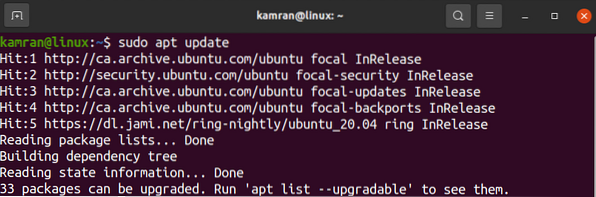

Korak 2: Dodajte Spremište za prijenos
Dalje dodajte spremište PPA za prijenos sa sljedećom naredbom:
$ sudo add-apt-repozitorij ppa: transmissionbt / ppa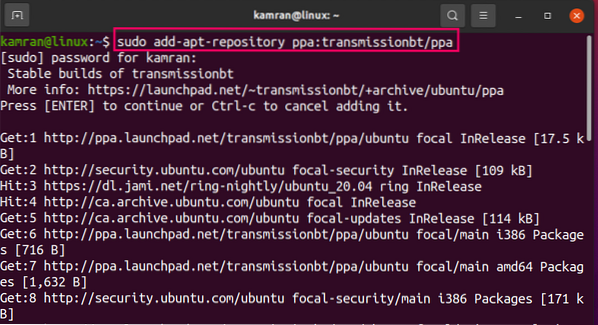
pritisni Unesi tipka za nastavak dodavanja spremišta PPA za prijenos.
Korak 3: Ažurirajte Apt-Cache
Nakon dodavanja bilo kojeg spremišta, poželjno je ažurirati apt-cache. Da biste to učinili, unesite sljedeću naredbu:
$ sudo apt ažuriranje
Korak 4: Instalirajte mjenjač
Sada izdajte sljedeću naredbu za instalaciju Prijenosa u Ubuntu 20.04:
$ sudo apt instaliraj prijenos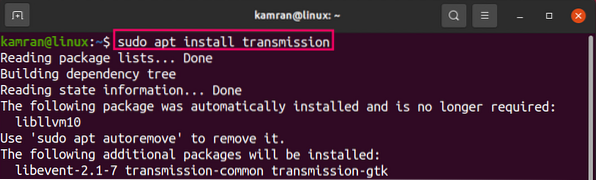
Pritisnite G / g da biste nastavili instalirati klijentsku aplikaciju Transmission BitTorrent.

Korak 5: Provjerite instalaciju
Nakon što je aplikacija Prijenos uspješno instalirana, izvršite sljedeću naredbu da biste potvrdili instalaciju:
$ prijenos-gtk --verzija
Izlaz potvrđuje da je prijenos 3.00 je uspješno instaliran na moj Ubuntu 20.04 sustav.
Pokrenite i koristite prijenos
Aplikacija Prijenos može se pokrenuti putem terminala ili izbornika Programi. Da biste pokrenuli Prijenos iz izbornika Programi, otvorite izbornik Programi i potražite program Prijenos u traci za pretraživanje.
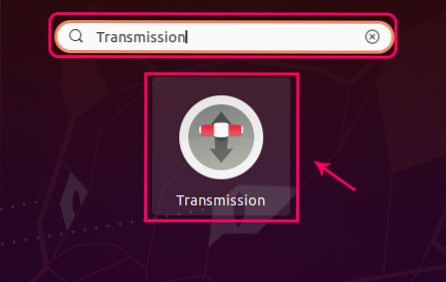
Da biste pokrenuli aplikaciju Prijenos s terminala, izdajte sljedeću naredbu:
$ prijenos-gtk
Nakon prvog pokretanja, aplikacija Prijenos prikazat će prozor s Uvjetima i odredbama. Klik Slažem se da se složite s Uvjetima i odredbama.
Zatim će se pojaviti zaslon nadzorne ploče Transmisije.
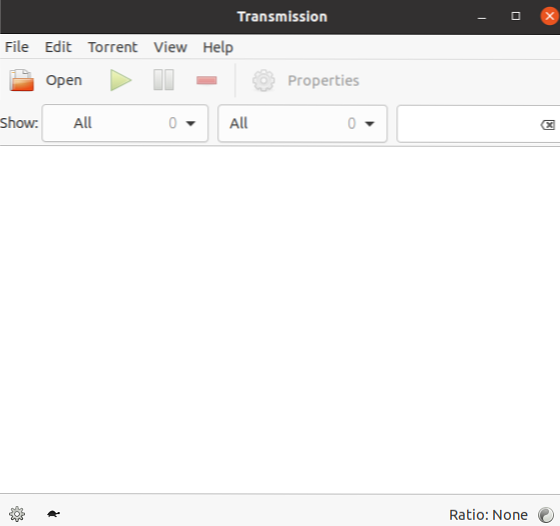
Da biste otvorili datoteku bujice, kliknite Otvorena i odaberite datoteku.

Odaberite odredišnu mapu i prioritet bujice, a zatim kliknite Otvorena.
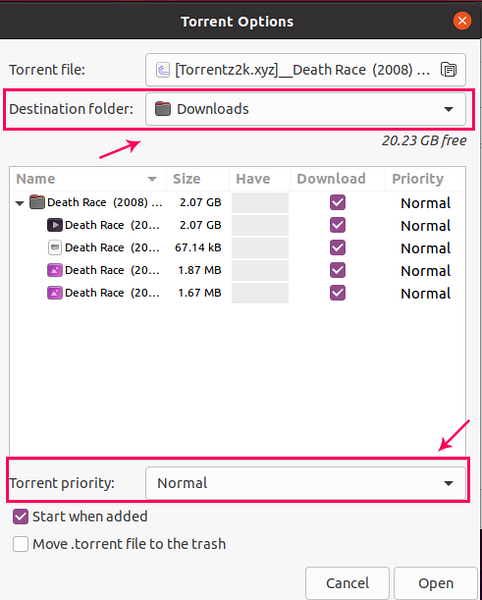
Aplikacija Prijenos započet će s preuzimanjem podataka.

Završavati
Prijenos je besplatan i popularan BitTorrent klijent. Možemo ga instalirati u Ubuntu 20.04 putem vanjskog spremišta.
 Phenquestions
Phenquestions


